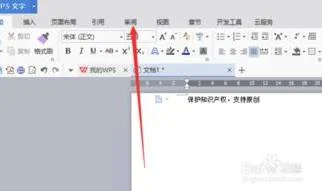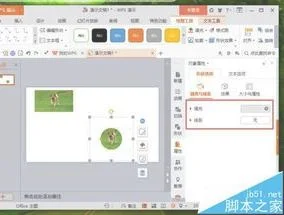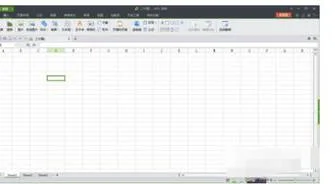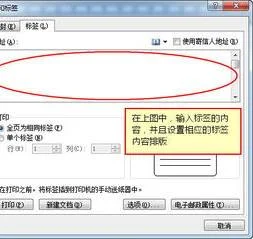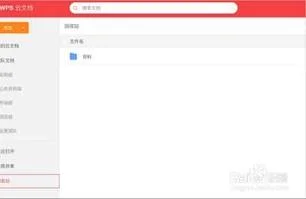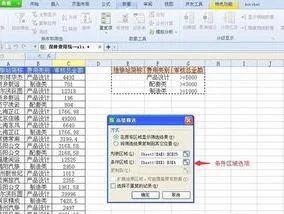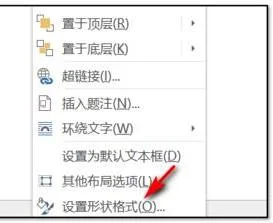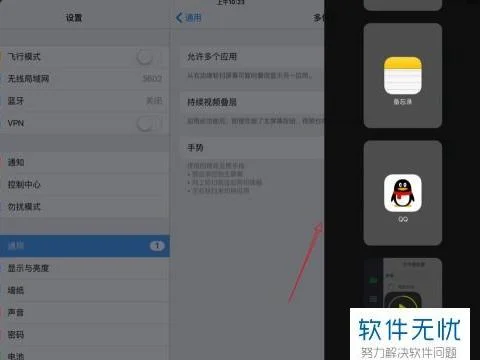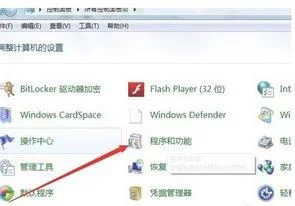1.wps怎么设置只能看不能修改和复制
简单点,可以设置文档保护。在工具栏找到审阅这一选项,勾选文档保护。还可以设置密码。
设置wps文档权限:
第一步、首先用WPS2012打开需要处理的文档。
第二步、然后单击左上角的“WPS选项”,在下拉菜单中选择“输出为PDF格式…”,就会打开 “输出Adobe PDF文件”窗口,如果直接按“确定”的话就生成了同名的PDF文件。
第三步、还没有对文档的权限进行设置,在此点击“高级”按钮,打开新的对话框。
第四步、其中“输出选项”可以按默认值设置不做改动,关键是下面的“权限设置”,首先勾选“权限设置(使以下权限设置生效)”的复选框。
第五步、然后设定权限设置的密码(此步必须要操作,否则其他人也能轻易的修改权限了),完成后可以根据具体的共享要求设置了。
第六步、如指定对象才能查看的,可以在“文件打开密码”中设置密码(注意文件打开密码和权限设置密码不能相同,否则权限设置就形同虚设了)。
第七步、如果只能查看不能修改的就清空其中的“允许更改”复选框;对于只能看但不允许复制文档内容的就清空“允许复制”复选框。
2.WPS文档如何设置成部分可修改同时不可复制
启动WPS文档后打开需要设置权限的文档,然后点击审阅命令,如图所示。
请点击输入图片描述
在审阅的菜单命令的子菜单右侧,有一个限制编辑的命令,如图所示,点击一下。
请点击输入图片描述
然后在窗体的右侧会出现一个设置编辑的对话框,我们选择其中的填写窗体命令,其他的比如只读等其他模式。
请点击输入图片描述
设置完成后需要添加一个秘密,这样没有这个秘密的人就无法办法对文档进行编辑,复制都不行。
请点击输入图片描述
如图所示,设置了编辑权限后的文档,右键是锁死的,不能进行选择了,对比一下没有设置的。是不是很神奇,一起来试试吧。
请点击输入图片描述
请点击输入图片描述
3.word文档怎么不允许别人复制修改
如何让Word文档不能被别人复制更改一. 工具菜单--保护文档--选择保护窗口,会提示输入密码,输入你想要设置的密码确定,行了.你重新打开试试,保证不能选择,只能看不能碰!! 另外,其中,修订也不错,那就是别人修改你你任何一个地方或在任何一个地方输入内容后都会有提示,自己试试,用法一样! 二. "工具" "保护文档" "仅允许在文档中进行此类编辑" 中选择 "填写窗体" 再点击"是,启动强制保护" 设置密码,OK 以上两种方法设置后 该文档全部被保护 三. 选择"窗体" ( 右击 工具栏 选择"窗体" ) 弹出一对话框 然后可以在一单元格里 写内容 换行后 鼠标停在第二行然后点击 弹出的 "窗体" 点击第一项 "文字型窗体域" ,再后面有一项 "窗体域底纹" 点击后刚才的第二行会出现底纹然后点击最后一项 "保护窗体" 保存后的效果就是 : 第一行不可修改 第二行 可以更改 这样可以当作模版 方便以后使用。
评论这张转发至微博。
4.如何设置word文档不能复制修改
方法:
1,随便打开一个文档示范,到这个界面,点击审阅。
2,在界面的右上角选择保护文档,然后在对话框中勾选仅允许在文档中进行此类编辑。
3,在这个下拉菜单中,选择填写窗体。其他三个选项都无法限制用户的复制,只有这个了。
4,点击启动强制保护。
5,在弹出的对话框中输入密码。然后点击确定即可。
6,接着我们来到我们的文本界面,我们随便选定一段文字看看,我们的光标只能放在文档最开始的位置,也就是我的红色箭头的位置,这样我们就无法选中任何文字,所以也无法复制文字,只能阅读了。